
Michael Cain
0
4163
237
Kto w epoce cyfrowej ma czas na podpisy papierowe? Może jesteś małą firmą, która chce przechowywać wszystkie dokumenty w formie cyfrowej, lub freelancerem, który zmaga się z wydajnością. W każdym razie podpisy elektroniczne są o wiele łatwiejsze niż śledzenie wydruków.
Przestań próbować śledzić wszystko ręcznie i pozwól aplikacjom wykonać pracę zamiast tego. Poznaj eversign, jedyną usługę, której potrzebujesz do zarządzania wszystkimi swoimi podpisami.
Konfigurowanie Eversign
Przejdź na stronę rejestracji eversign, aby rozpocząć. Wpisz swój adres e-mail i hasło, a następnie wprowadź podstawowe informacje, takie jak imię i nazwisko oraz adres. Następnie eversign zapyta Cię, który plan chcesz wypróbować, ale kliknij Pomiń to na razie przycisk, aby najpierw wypróbować bezpłatny abonament. Na koniec ustaw niestandardowy adres URL, używając swojej firmy lub własnej nazwy. Potwierdź swój adres e-mail i gotowe.
Pulpit nawigacyjny pokazuje wszystko, co musisz wiedzieć na pierwszy rzut oka. Możesz zobaczyć, ile dokumentów czeka na podpis, ile elementów wysłałeś w tym miesiącu i co się ostatnio stało z Twoim kontem. Dobrym pomysłem jest uzyskanie podpisu bezpośrednio przed rozpoczęciem wysyłania dokumentów, dlatego kliknij przycisk Mój podpis pole do obejrzenia.
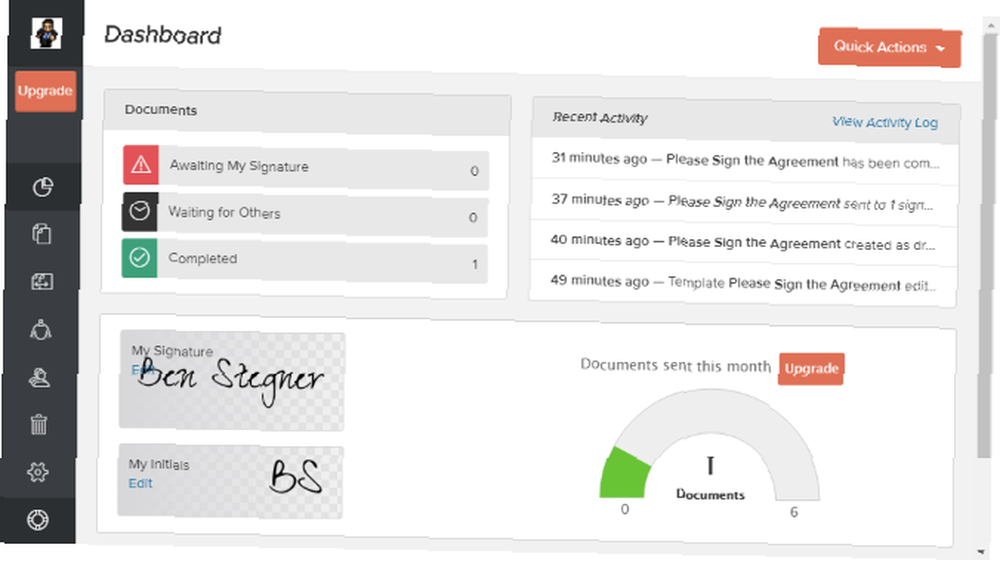
Zobaczysz już domyślny podpis i początkowy zestaw. Kliknij Dodaj nowe w prawym górnym rogu, aby dodać nowy. Tutaj możesz wybrać jedną z trzech opcji podpisu i inicjałów. Niezależnie od tego, co wybierzesz, potwierdzasz, że jest to prawna reprezentacja twojego podpisu:
- Wpisz swoje imię i wybierz czcionkę w stylu pisma ręcznego, aby ją przedstawić.
- Narysuj swój podpis za pomocą myszy lub ekranu dotykowego, jeśli taki masz.
- Prześlij zdjęcie swojego podpisu.
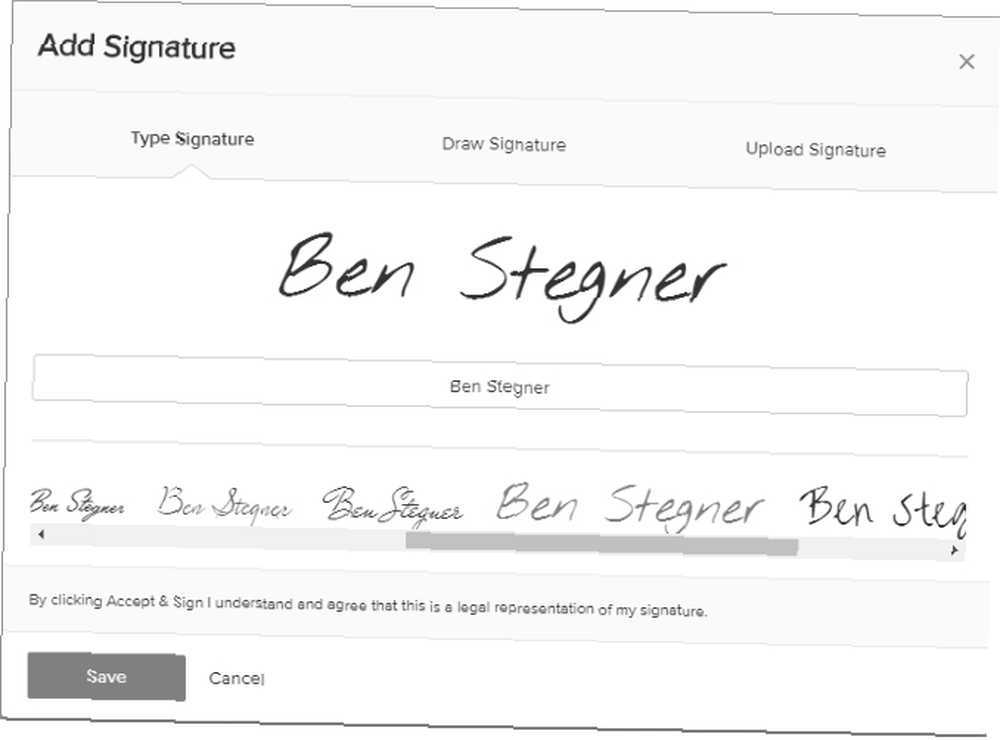
Aby zakończyć konfigurację, należy również zmienić niektóre opcje, klikając swoją nazwę użytkownika w lewym górnym rogu strony. Następnie wybierz Ustawienia użytkownika i możesz zmienić formaty daty / godziny i ustawić swoją strefę czasową. Możesz także zdecydować, czy chcesz otrzymywać powiadomienia, gdy ludzie otwierają dokumenty, oraz codzienne podsumowanie zaległych dokumentów.
Tworzenie i wysyłanie dokumentów
Po zakończeniu wstępnej konfiguracji zechcesz utworzyć dokumenty. Darmowy plan nie może używać żadnych szablonów, więc za każdym razem będziesz musiał utworzyć nowy dokument. Kliknij Dokumenty na lewym pasku bocznym Nowy dokument w prawym górnym rogu, aby dodać swój pierwszy.
Eversign łączy się bezproblemowo z usługami takimi jak Dropbox, Dysk Google i Evernote, umożliwiając importowanie dokumentów, jeśli są już gotowe. Jeśli nie, wpisz swój formularz w Microsoft Word lub Pages i prześlij go tutaj.
Na górze ekranu wybierz, czy ten dokument wymaga podpisu tylko przez Ciebie, Ciebie i innych, czy tylko innych. Następnie wprowadź nazwę i adres e-mail każdej ze stron. Możesz określić, czy osoby te muszą się podpisać, czy tylko otrzymują kopię w celach informacyjnych. Jeśli chcesz, możesz również wybrać zamówienie, w którym odbiorcy muszą podpisać umowę. Wreszcie, dla dodatkowego bezpieczeństwa, możesz ustawić kod PIN, aby nikt nie mógł go otworzyć, chyba że zna kod.
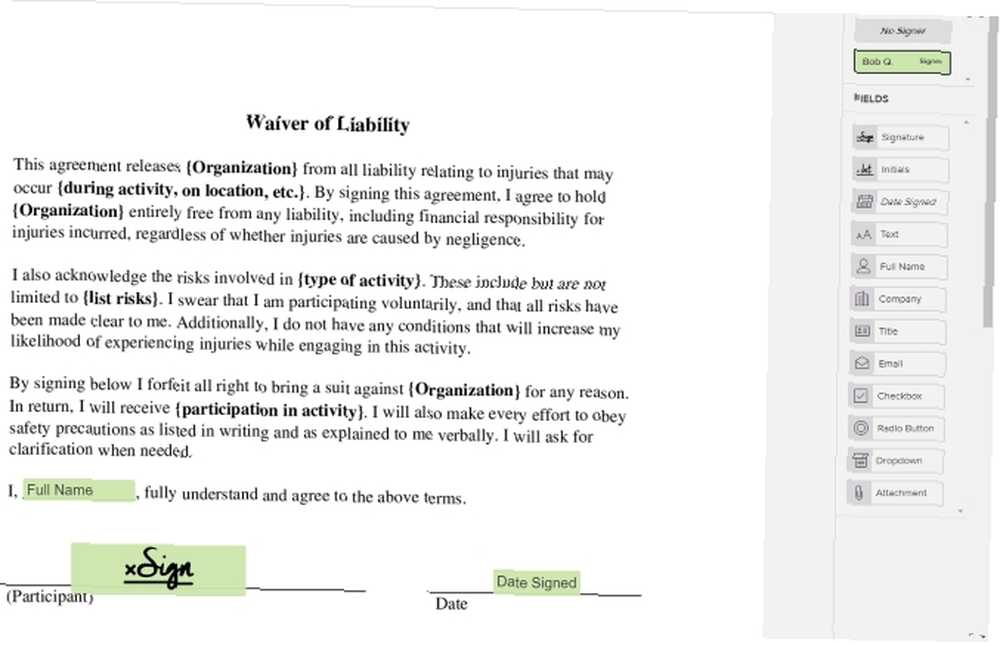
Ustaw tytuł i wiadomość dla dokumentu, a następnie kliknij Przygotować przycisk. Po prawej stronie możesz przeciągać i upuszczać wiele pól do wypełnienia przez odbiorcę. Upuść miejsca na podpisy, datę podpisania, nazwę firmy i inne podobne opcje, gdziekolwiek chcesz. Po zakończeniu kliknij Wysłać w prawym górnym rogu. Możesz także kliknąć Zapisz Projekt i wrócimy do tego później.
Odbiorca otrzyma wiadomość e-mail z prośbą o podpisanie dokumentu. Kiedy klikną Podpisz teraz w wiadomości e-mail, mogą przeczytać formularz i wypełnić zaznaczone obszary żądanymi informacjami. Ilekroć klikają na pole z prośbą o podpis, mogą wybierać spośród tych samych opcji wyszczególnionych powyżej. Po zakończeniu klikają koniec a otrzymasz powiadomienie, że podpisali formularz. Sygnatariusze mogą również pobrać plik PDF lub wydrukować go, jeśli chcą, wraz z odmową, jeśli odmówią zawarcia umowy.
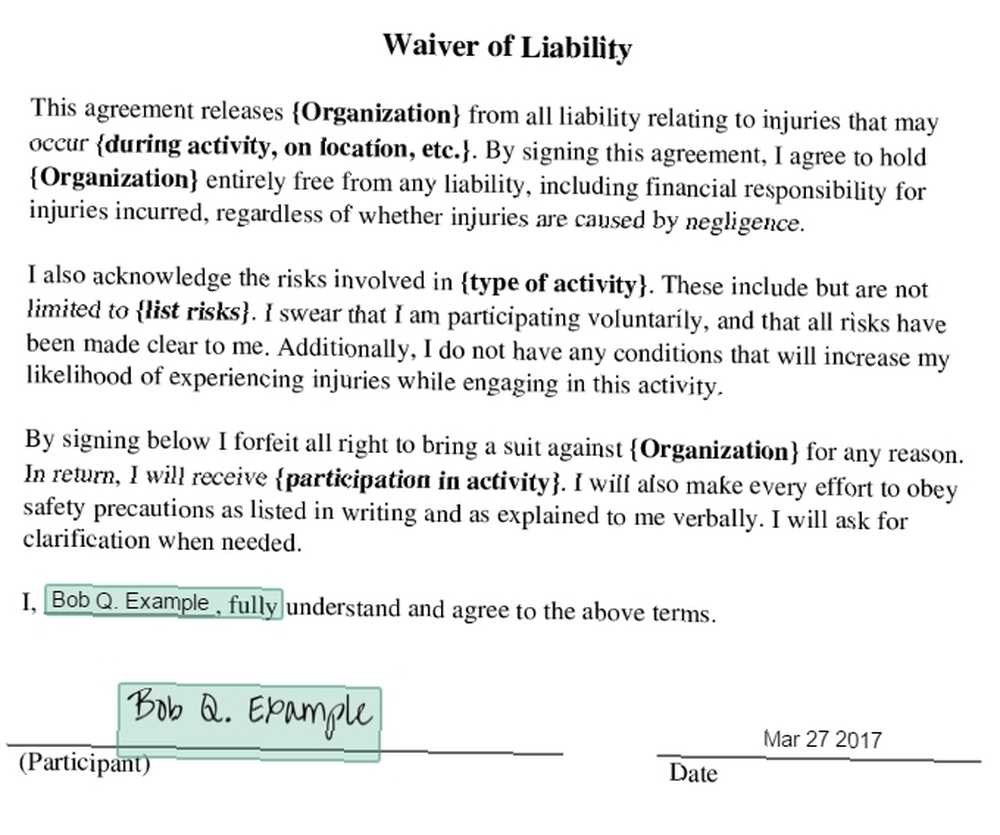
Po kilku minutach podpisywanie dokumentu jest zakończone. Możesz przejrzeć ostateczny formularz w dowolnym momencie z poziomu Dokumenty kartę, a osoba podpisująca otrzyma wiadomość e-mail z linkiem do dokumentu w celu zapisania swoich danych. Każda ze stron może w razie potrzeby pobrać kopię PDF.
Dodawanie kontaktów
Możliwe, że wyślesz formularze do tych samych ludzi wiele razy. Aby zaoszczędzić czas, możesz dodawać osoby jako kontakty, dzięki czemu nie musisz za każdym razem wprowadzać ich informacji. Kliknij Łączność kartę po lewej stronie, aby dodać nową. Jeśli już wysłałeś jakieś formularze, zobaczysz, że zostały one automatycznie dodane tutaj. Uderz w Nowy kontakt przycisk w prawym górnym rogu, aby go utworzyć.
Podane tutaj informacje są proste. Obowiązkowe jest tylko imię i adres e-mail, ale w razie potrzeby możesz podać adres klienta, numer telefonu, nazwę firmy i uwagi. Kliknij Zapisać kiedy skończysz, aby dodać je do swojej książki adresowej.
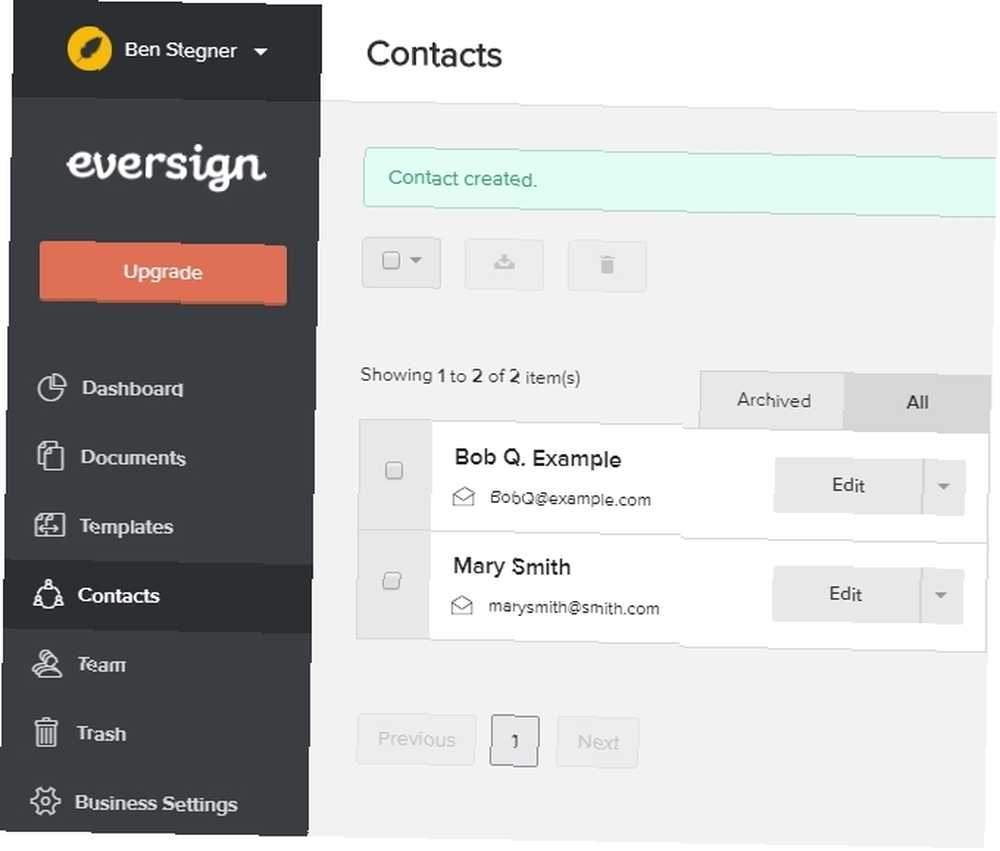
Od strony głównej Łączność zakładka, możesz archiwizować klientów, których już nie potrzebujesz. Możesz także szybko utworzyć nowy formularz dla klienta lub przejrzeć wszystkie dokumenty, które przesłałeś mu w przeszłości.
Ustawienia biznesowe
Kliknij Ustawienia biznesowe zakładkę na lewym pasku bocznym, aby dostosować niektóre domyślne opcje eversign.
- Pod Ustawienia główne, możesz wyłączyć wymóg podpisywania przez wszystkich sygnatariuszy w celu uzupełnienia dokumentu. Możesz także zmienić domyślną kartę w Dokument stronę i dostosuj ustawienia czasu.
- Preferencje podpisywania zawiera opcje, takie jak uniemożliwianie sygnatariuszom zobaczenia załączników dodanych przez innych sygnatariuszy. Możesz także wyłączyć narysowane lub przesłane podpisy, jeśli wolisz, aby klienci je wpisywali. Ta karta umożliwia także wymaganie od sygnatariuszy podania przyczyny odmowy podpisania formularza. Jeśli masz wyjątkowy problem biznesowy, możesz dodać niestandardowe oświadczenie, które sygnatariusze zobaczą, zanim uzyskają dostęp do wysyłanych im dokumentów.
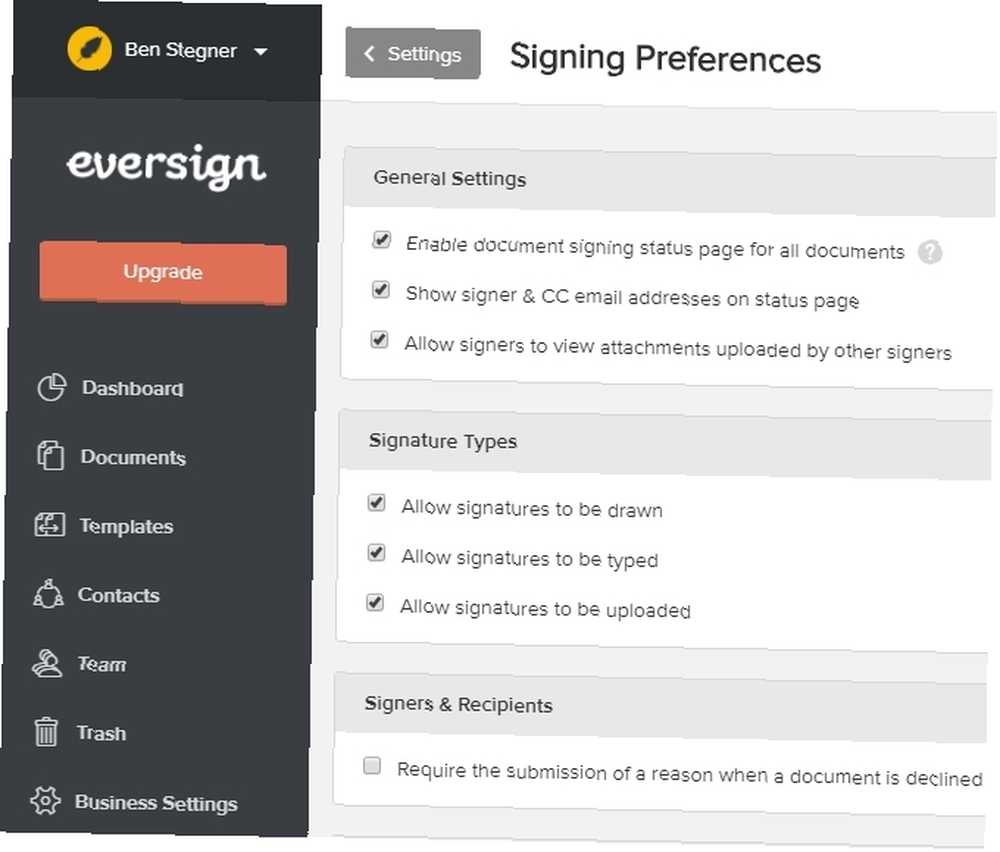
- Preferencje dostawy pozwala zmienić, czy eversign wysyła kopie PDF do sygnatariuszy i czy chcesz otrzymywać powiadomienia przy pierwszym otwarciu dokumentów.
- W Wygaśnięcie i przypomnienia, możesz dostosować, jak długo dokumenty pozostają, zanim wygasną, i jak długo odbiorcy muszą podpisywać swoje dokumenty. Jeśli chcesz, możesz także zmienić ustawienia automatycznego przypomnienia wysyłanego przez eversign.
- Branding umożliwia ustawienie logo ikony firmy i zmianę kolorów w aplikacji.
Płatne funkcje
Bezpłatny plan ogranicza Cię do pięciu dokumentów miesięcznie i nie pozwala tworzyć żadnych szablonów. Zapobiega również dodawaniu członków zespołu, którzy mogą również pracować na Twoim koncie. Jeśli potrzebujesz więcej od eversign, sprawdź płatne plany. Podstawowy plan za 9,99 USD miesięcznie pozwala wysyłać nieograniczoną liczbę dokumentów, tworzyć trzy szablony, dodawać zaawansowane integracje i uzyskiwać specjalną pomoc w razie problemów.
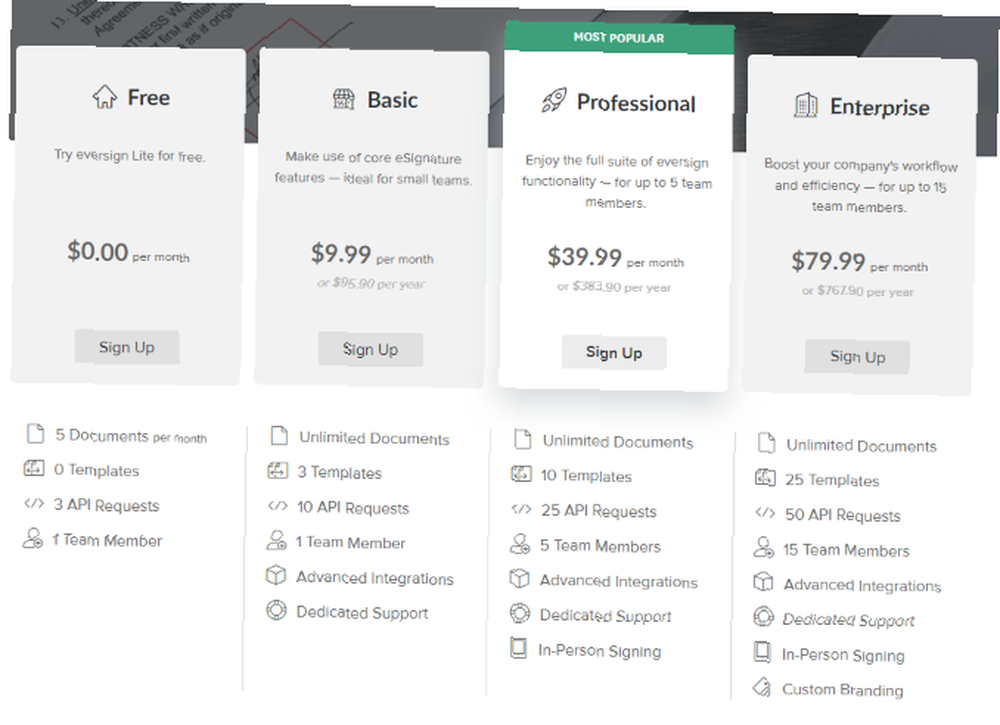
Jeśli jesteś programistą, możesz uzyskać dostęp do interfejsu API eversign, aby zautomatyzować usługę. Musisz jednak założyć konto płatne, aby móc korzystać z więcej niż trzech żądań API miesięcznie.
Rozwiązanie Total eSignature
Zwiedziliśmy eversign i odkryliśmy, że jest to konfigurowalne, ale łatwe w użyciu narzędzie. W ciągu kilku minut możesz utworzyć konto, przesłać dokument i wysłać go do klientów. Ty i twoi sygnatariusze możecie uzyskać dostęp do dokumentów z dowolnego komputera lub smartfona. Podpisy elektroniczne są prawnie wiążące i wykonalne przed sądami Stanów Zjednoczonych i Europy. A wszystko to jest chronione standardowymi ustawieniami bezpieczeństwa.
Jeśli jesteś freelancerem, który wysyła tylko kilka formularzy miesięcznie, możesz uzyskać wszystkie główne funkcje eversign za darmo, a płatne plany są przystępne. Jest to najłatwiejszy sposób radzenia sobie z kłopotami z podpisami i zapomnienia o wszystkich formalnościach, a my polecamy go każdemu, kto szuka potężnego narzędzia do tej pracy, które również świetnie wygląda.
Próbowałeś eversign? Daj nam znać, co myślisz o tym w komentarzach!











